Clique no disco para adicionar cor.
Os discos com centros em branco indicam que nenhum ajuste foi feito. Clique no meio do disco e arraste o cursor para preencher os discos e fazer os ajustes necessários.
Use os discos de cor no painel Cor de Lumetri para fazer correções sutis de cor na tomada. Também é possível combinar cores rapidamente entre diferentes tomadas para tornar consiste a aparência geral do vídeo.

A. Disco de cores de tons médios B. Seletor de cursor ou de cor C. Discos de cores de realces D. Controle deslizante E. Disco de cores de sombras

Os discos de cores permitem fazer ajustes de cores apenas nas áreas escuras ou claras de uma tomada. O controle extra pode ajudar a corrigir problemas sutis em clipes e adicionar nuance a uma aparência que está sendo criada.
O Premiere Pro oferece três discos de cores: para ajustar meios-tons, sombras e realces. Com a correção de cores em três vias, é possível ajustar o brilho, a matiz e a saturação de sombras, meios-tons e realces de forma independente.
Você pode ajustar os detalhes de sombra ou realce para clarear ou escurecer áreas em um clipe mal iluminado. É possível isolar regiões que precisam de correção e aplicar os ajustes necessários. Use o disco de cor do tom médio para ajustar o contraste geral do clipe.
Outra opção é utilizar os controles deslizantes em vez dos discos para fazer estes ajustes.
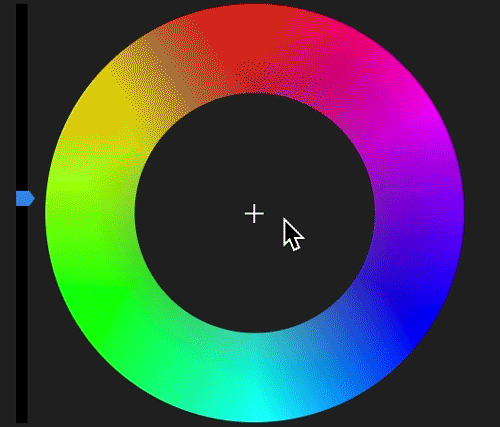
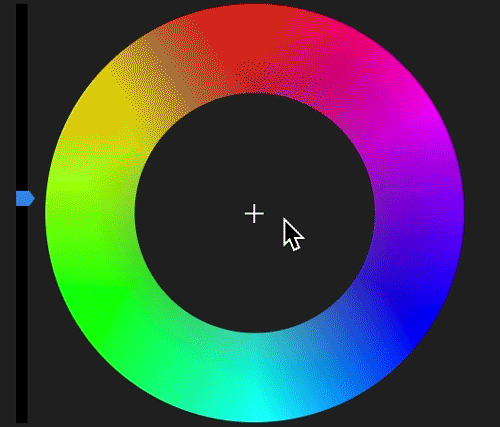
Clique no disco para adicionar cor.
Os discos com centros em branco indicam que nenhum ajuste foi feito. Clique no meio do disco e arraste o cursor para preencher os discos e fazer os ajustes necessários.
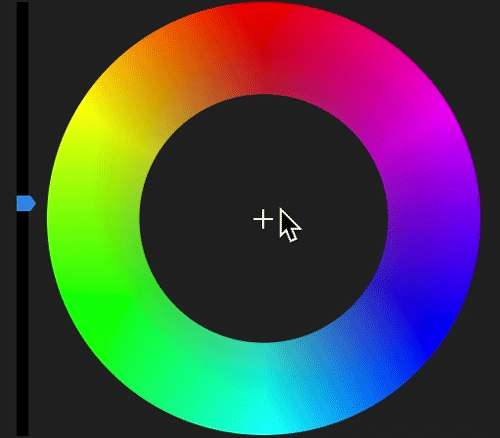
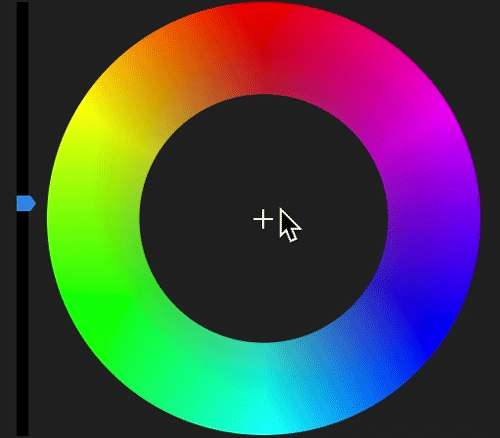
Arraste o controle deslizante para ajustar a cor.
Para usar o controle deslizante, arraste-o para cima para aumentar o valor ou para baixo para diminuir o valor. Por exemplo: arraste o controle deslizante de Sombra para cima para clarear as sombras e arraste os Realces para baixo para escurecer os realces.
A Correspondência de cores permite comparar aparências de duas tomadas diferentes em uma sequência inteira para garantir que aparências de cor e luz correspondam dentro de uma cena ou em várias cenas.
Para corresponder à “tomada atual” (o clipe selecionado no indicador de reprodução):
Alterne para Exibição de comparação.
Clique no botão Exibição de comparação no Monitor de programa ou no painel Cor de Lumetri. Esta exibição permite selecionar e exibir um quadro de referência e comparar as cores entre as tomadas.


Escolha um quadro de referência.
Selecione a posição de referência por meio de uma barra de controle deslizante, timecode ou pulando entre os pontos de edição com setas. Selecione o local de destino simplesmente posicionando o indicador de reprodução sobre o clipe desejado. Uma vez definidos os locais de referência e de destino, é possível ajustar a exibição de comparação para a exibição desejada. Escolha entre uma exibição lado a lado ou divisão vertical/horizontal. No modo de divisão, é possível arrastar o local da divisão para visualizar uma área específica da tela.


Escolha um clipe de destino.


![]() O quadro atual corresponde ao quadro de referência. Portanto, se o conteúdo mudar com o tempo, escolha uma parte do clipe que seja uma boa indicação da cor e do brilho geral do clipe.
O quadro atual corresponde ao quadro de referência. Portanto, se o conteúdo mudar com o tempo, escolha uma parte do clipe que seja uma boa indicação da cor e do brilho geral do clipe.
(Opcional) Desabilite Detecção de face.
Se tiver faces nas tomadas, deixe esta opção ativada.
A detecção de face é ativada por padrão e se o painel Cor automática detectar rostos no quadro de referência ou atual, ele dará mais destaque às cores da região facial.
Este recurso produz combinações de tons de pele com qualidade superior, especialmente quando há cores distrativas em segundo plano, mas é possível desativá-lo para situações em que você deseja ou precisa que o quadro inteiro seja avaliado igualmente.
Se você usar a detecção de face, há um pequeno aumento no tempo de cálculo da correspondência. Se você estiver trabalhando com uma gravação que não contenha rostos, desative a detecção de face para acelerar a correspondência de cores.
Clique em Aplicar correspondência.
O Premiere Pro aplica automaticamente as configurações do Lumetri usando os controles de Discos de cores e de Saturação para corresponder as cores do quadro atual às cores do quadro de referência.
Os Discos de cores (e, se necessário, o controle deslizante Saturação) são atualizados para refletir o ajuste aplicado pelo algoritmo de correspondência de cores automático.
Se você não estiver satisfeito com os resultados, é possível usar uma outra tomada como referência e corresponder as cores novamente. O Premiere Pro substitui as alterações anteriores e corresponde a cor com a nova tomada de referência.
Se houver um efeito de Lumetri no clipe com os parâmetros alterados, talvez algumas das configurações possam ser redefinidas.
Crie a história perfeita com Premiere Pro
Encontre as melhores ferramentas de edição de vídeo em um só lugar.